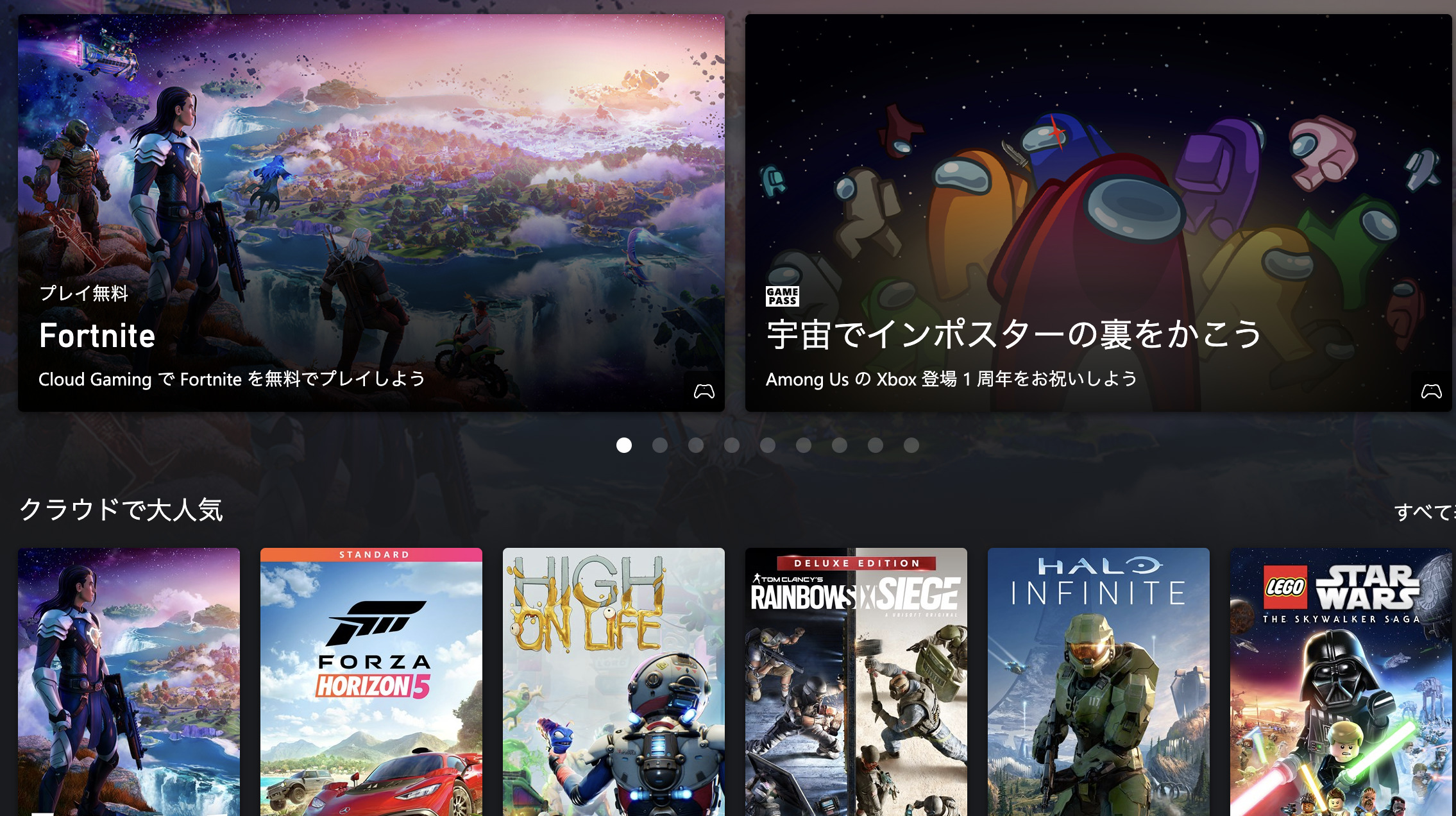- XboxGamePassの料金を知りたい
- XboxGamePassの支払い方法は?
- クレカなしで利用できるか教えて!
はじめまして。ブログ運営と動画投稿をしているちゃすくです。
結論だけ先に書くと、XboxGamePassは公式サイトからの申し込みだとクレジットカードかデビットカードのみですが、実はAmazonなどで販売されているコード(カード)でも支払いが可能です。
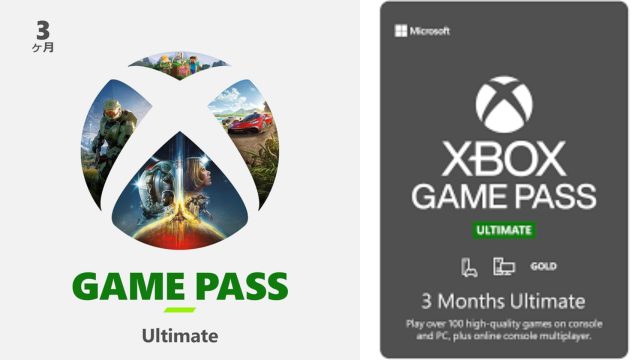
Amazonや楽天市場などであればクレジットカードだけでなく、PayPayや携帯電話のキャリア決済などが使えるため、実質的な支払い方法は非常に多いです。
クレジットカードを持っていない人でも支払い可能なので、XboxGamePassで遊びたい場合は参考にしてください。
XboxGamePassの料金と支払い方法
XboxGamePassに初めて加入する場合、1か月目のみ100円、2か月目以降は1100円で遊べます。

再加入の場合は初月から1100円
PCやコンソール版限定パスと比較した場合は下表のようになり、対応機種やクラウドゲームの有無が異なります。
| プラン | XboxGamePass Ultimate | XboxGamePass(PC版) | XboxGamePass(コンソール用) |
|---|---|---|---|
| 対応機種 | Xboxシリーズ、PC、 スマホ、タブレット | PC | Xboxシリーズ |
| 月額料金 | 初月:100円 2ヶ月目以降:1100円 | 初月:100円 2ヶ月目以降:850円 | 850円 |
| 含まれる 追加コンテンツ | EA Play Xbox Live Gold Xbox Cloud Gaming | EA Play | Xbox Live Gold(追加で月額842円) |
料金の違いはあるものの、250円の為にスマホやタブレットでのクラウドゲームをサポート外にするのは割に合わないと思います。
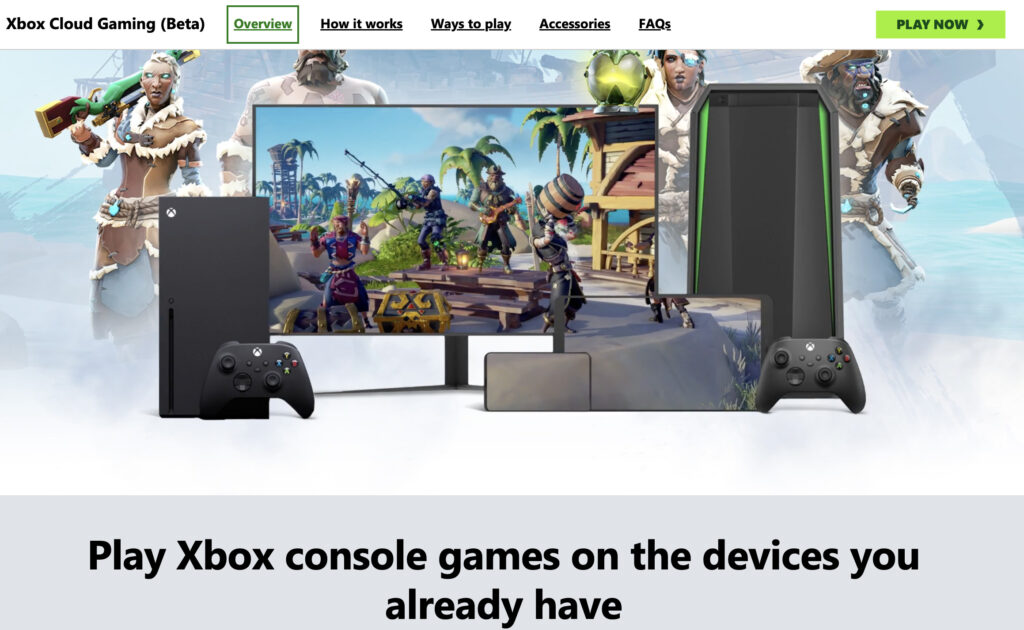
もちろん、XboxGamePassのクラウドゲームも初月100円で遊べるので、まずは試してみてください。
XboxGamePassの支払方法は?
XboxGamePassの支払いは各種クレジットカードだけでなく、デビットカードを利用して実質的に口座引き落としの感覚で遊ぶこともできます。

デビットカードなら未成年でも作成可能
また、AmazonギフトやAppカードと同じように家電量販店やAmazonでPOSAカード形式を購入し、課金することも可能です。
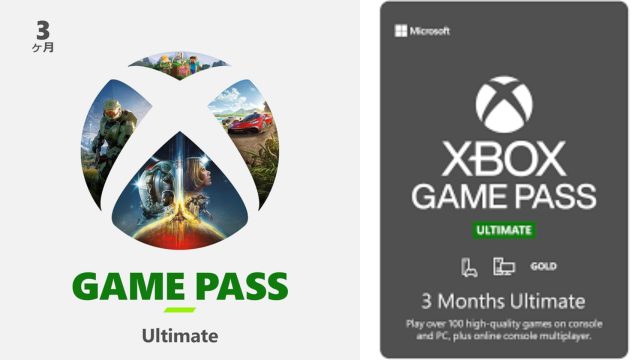
Amazonや楽天市場でもPOSAカードやカードなしのデジタルコード販売もされています。
デジタルコードなら支払いと同時にメールが配信されるので、直ぐにXboxGamePassで遊ぶことができます。

実はデジタルコードなら少しお得(後述)
XboxGamePassのデジタルコード入力方法
AmazonでXboxGamePassのデジタルコードを購入すると、登録しているメールアドレス宛にAmazonから購入確認のメールが届きます。
メール本文中の『xbox.comでコードを使う』から公式サイトに移動し、Microsoftアカウントへログインします。
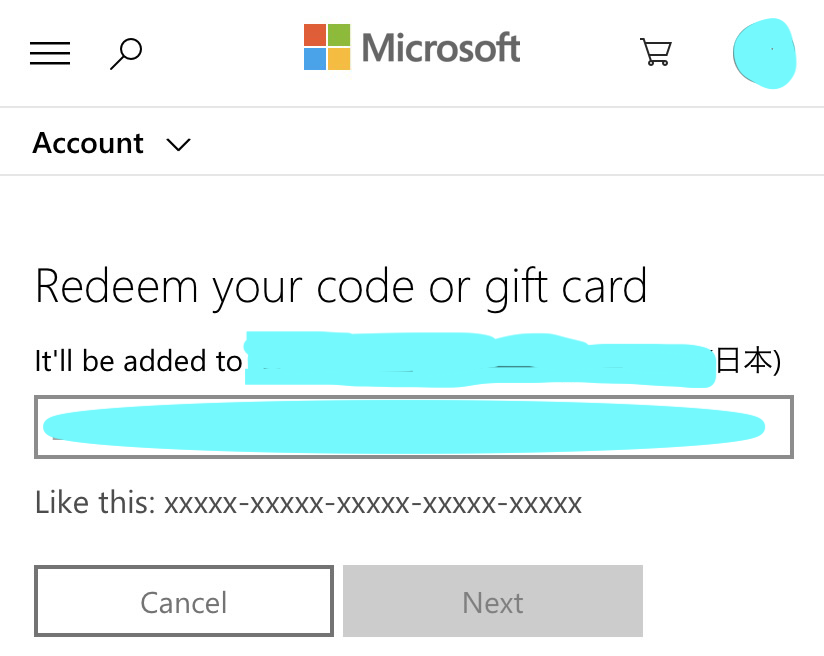
あとは次へ、確認等を選択していくと、デジタルコードの使用確認画面になります。
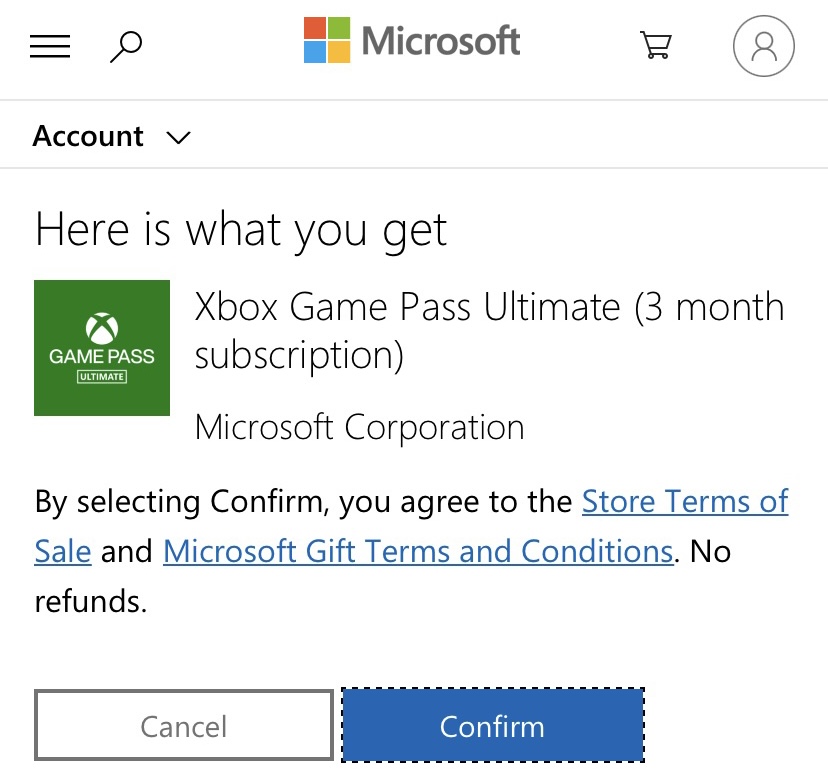
ここで確認(Confirm)をクリックすればデジタルコードの使用は完了です。
また、メールから起動した場合はデジタルコードはすでに入力済みなので、「1文字ずつ写す」「メールからコピー&ペースト」は必要ありません。
XboxGamePassはクレカなしで遊べる?
よく「XboxGamePassはクレジットカードがなくても遊べるか?」という質問を見かけます。
結論から言うと、クレジットカードなしではXboxGamePassを遊べません。
これは支払いや信用の為にクレジットカードが必要なのではなく、CERO:RやCERO:Z指定のゲームを年齢認証なしでは公開できないからです。
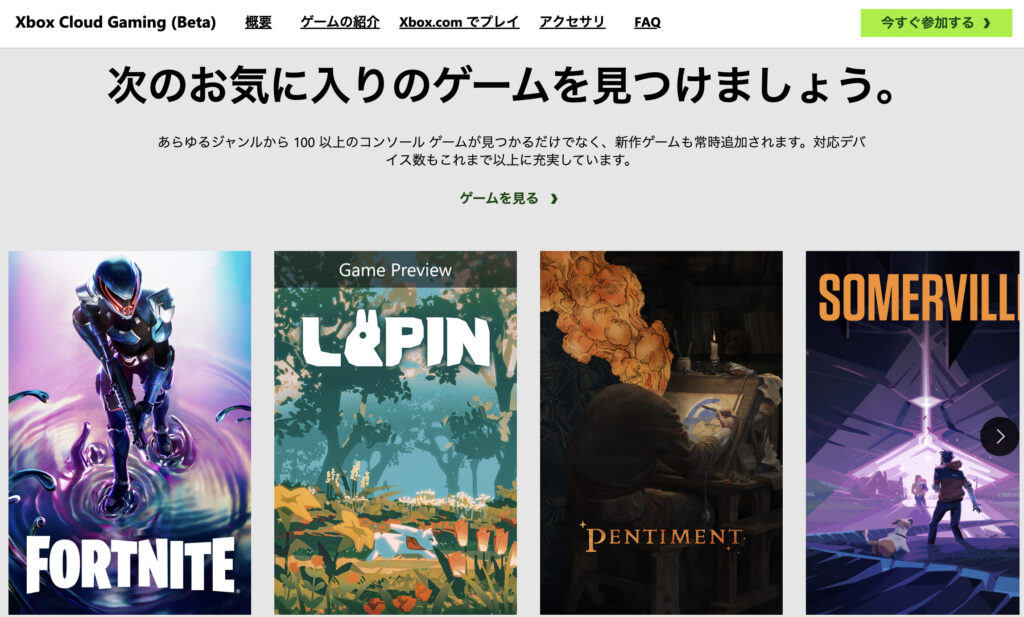
そのため、年齢確認の手段としてクレジットカードの登録が必要であり、Amazonなどで売られているオンラインコードの購入にもクレカ認証が必要です。
もしクレジットカードを持っていない場合は楽天ポイントが貯まる楽天カードがオススメです。
XboxGamePassはキャリア決済で遊べる?
結論から言うと、XboxGamePassはキャリア決済で遊ぶことはできません。
海外のキャリア決済であれば使えるようですが、国内のドコモやSoftBank、auのキャリア決済では不可能です。
どうしてもXboxGamePassで遊びたい場合は楽天カードなどを作成するか、クレジットカード所持者の方にGamePassのオンラインコードを買ってもらうと良いでしょう。
XboxGamePassは支払いは〇〇がオススメ
XboxGamePassでは身元と年齢確認のためにクレジットカードの登録が必要であり、支払いもクレカへの定期請求を選びがちです。
しかし、POSAカードおよびデジタルコードによる支払いであれば、1枚990円で購入可能なので110円分お得です。
コンビニにPOSAカードは置いてませんが、Amazonで購入できるデジタルコード版でも110円安いので支払いはクレカよりコードがオススメです。

3ヶ月分なら330円安くなります
XboxGamePassのクラウドゲームとは?
結論から書くと、XboxGamePassのクラウドゲームはスマホやPCでもXboxのゲームが遊べる技術であり、最大の特徴はXbox本体が不要なことです。
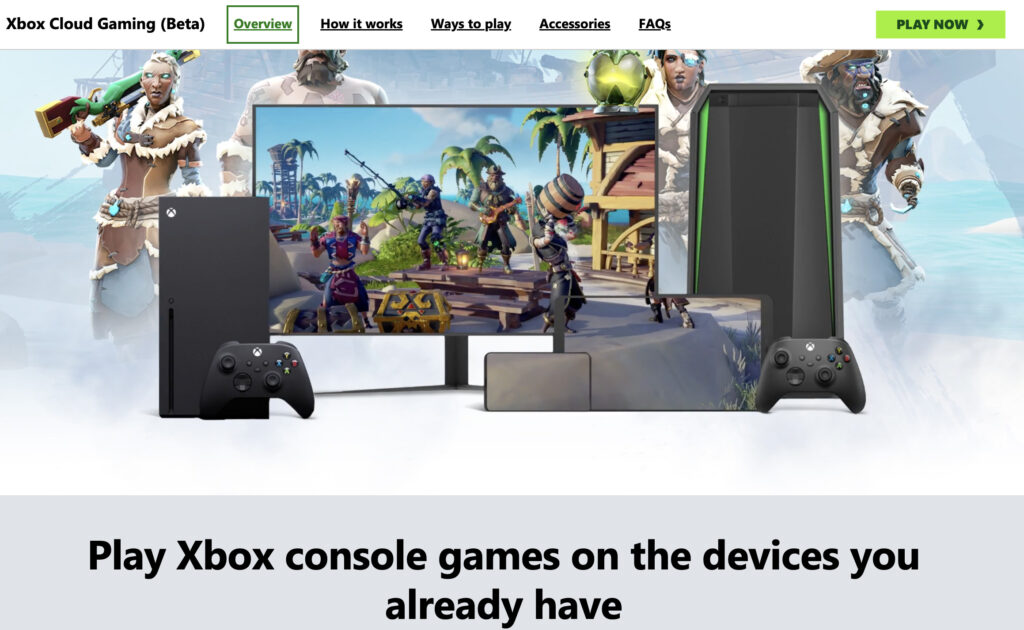
XboxGamePassには下表のプランがあり、クラウドゲームを利用できるのは「XboxGamePass Ultimate」になります。
| プラン | XboxGamePass Ultimate | XboxGamePass(PC版) | XboxGamePass(コンソール用) |
|---|---|---|---|
| 対応機種 | Xboxシリーズ、PC、 スマホ、タブレット | PC | Xboxシリーズ |
| 月額料金 | 初月:100円 2ヶ月目以降:1100円 | 初月:100円 2ヶ月目以降:850円 | 850円 |
| 含まれる 追加コンテンツ | EA Play Xbox Live Gold Xbox Cloud Gaming | EA Play | Xbox Live Gold(追加で月額842円) |
XboxGamePassのクラウドゲームでは、スマホやPCなどへ画面とコントローラーの役割しか持たせておらず、ゲームの処理をMicrosoft社のサーバーでやっています。

つまり、クラウドゲームではスマホやPCが担当する役割は「ゲーム画面を表示する」「操作を受け付ける」だけであり、どんな端末でもゲームができます。

もちろん、Xboxを買わなくてもOK
クラウドゲーム技術によって実質的に「スマホやPCでXboxやゲーミングPCを遠隔操作している」状態なので、低スペックスマホでもゲームを楽しめます。
クラウドゲームとリモートプレイの違い
XboxGamePass以外でもPS5やPCをスマホやタブレットから遠隔操作し、インストール済みのゲームを遊ぶリモートプレイがありました。
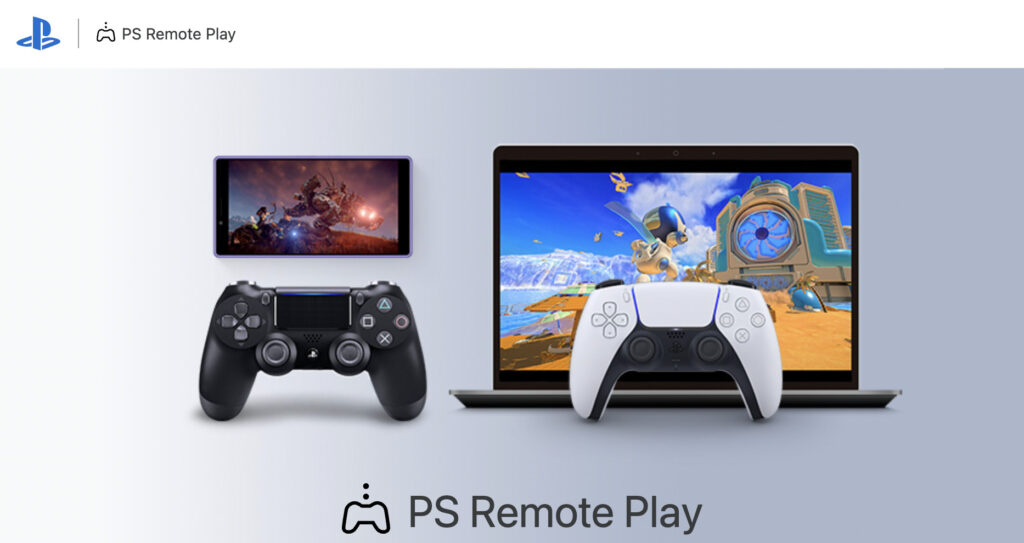

PS Remote PlayならPS5が必要
ただし、クラウドゲーム(クラウドゲーミング)は完全に本体が不要なので、ゲームハードやゲーミングPCが完全に不要です。
そのため、クラウドゲームは上記のリモートプレイとはまったく別の技術と言えるでしょう。
XboxGamePassはXboxやPCが不要
XboxGamePassのクラウドゲームはクラウドゲーミング技術のおかげで完全に本体が不要です。
これはXbox本体が要らないのはもちろん、高性能なゲーミングPCも不要であり、ノートPCやスマホだけでゲームが楽しめます。
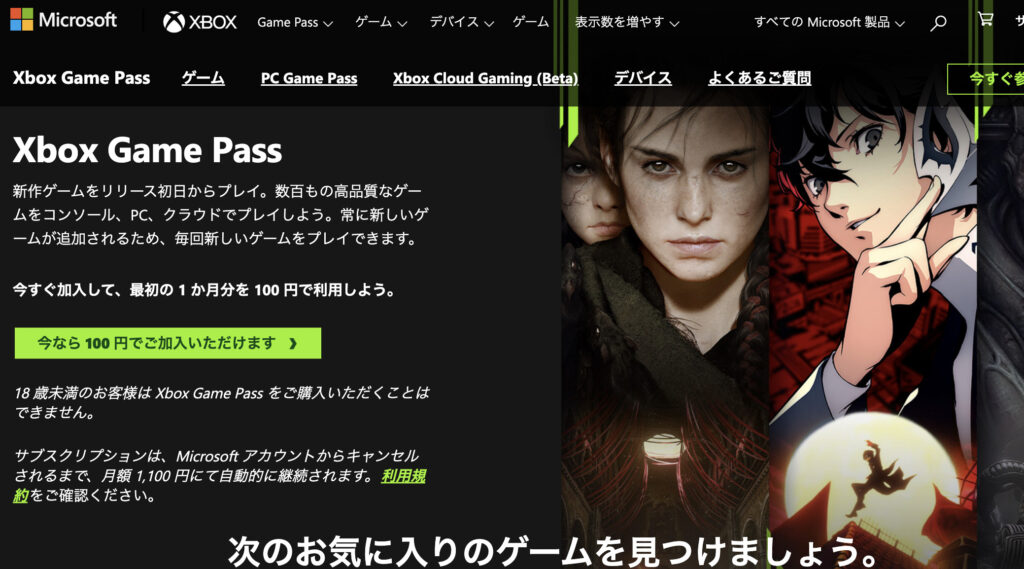
例えばリマスター版が話題になった「ペルソナ5ロイヤル」をクラウドゲーミングへ頼らず、PCを用意して遊ぶ場合は最低でも下表のスペックが必要です。
| 項目 | 必要PCスペック |
|---|---|
| CPU | Intel Core i7-4790 |
| メモリ | 8GB |
| GPU | Nvidia GeForce GTX 760 |
廉価モデルや自作PC等で安く抑えてたPCもできますが、だいたい10万円くらいの予算が必要になります。
それに対し、クラウドゲーミングをPCで遊ぶ場合はOSがWindowsかMacであることくらいしか指定されていません。
もちろん、スマホやタブレットでも遊べるので高性能PCやXboxを持っていなくても、XboxGamePassへ加入すれば誰でもゲームが楽しめます。
クラウドゲーミングは遅延しない?
クラウドゲーミングは簡単な準備と安価な利用料だけでゲームを楽しめるサービスですが、遅延が気になる人は多いと思います。
しかし、XboxGamePassの推奨環境を満たして遊んでいるなら遅延はほぼありません。
推奨環境と言っても、PCの場合は「OSがWindows10」「回線は5GHzのWi-Fi」程度なのでほとんどのPCは問題ないかと思います。

2.4GHzだと少し映像が乱れるかも
もちろん、格闘ゲームなどの0.1秒未満を争う場合は通常プレイと同じ速度になりませんが、RPGや1人プレイのアクションゲームなら全く気になりません。
地域やマンション、一軒家などの環境で多少変わるかもしれないので、まずは初月のみ試してみることがオススメです。
【XboxGamePass】クラウドゲームのやり方
XboxGamePassでクラウドゲームを遊ぶ時のやり方は下記の通りです。
XboxGamePass登録のやり方
XboxGamePassの登録はとても簡単であり、3分もあれば誰でも下記の手順で登録できます。
- XboxGamePass公式サイトへアクセス
- サービスに加入するをタップ(クリック)
- 100円で加入する(Unlimited)
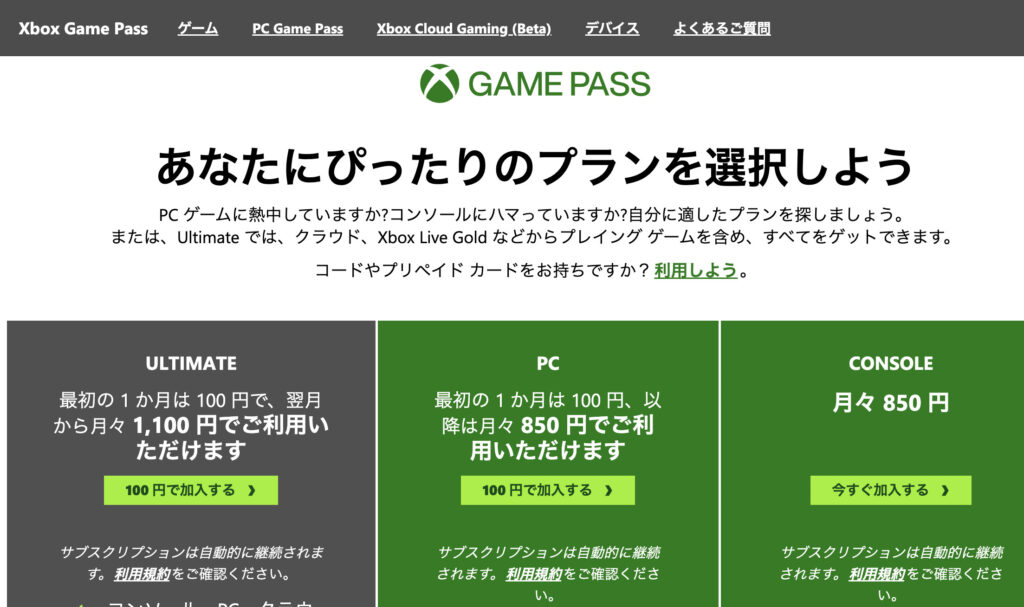
もしMicrosoftアカウントを持っていない場合は、アカウント登録や支払情報の登録を求められます。
しかし、WindowsやOffice365など、仕事や趣味でMicrosoft社のサービスを利用している場合は支払情報等をそのまま使えます。

自分のMicrosoftアカウントを確認しておこう
アカウントを持っていなくても、直ぐに作れるのでXboxGamePassを始めるのに困ることは無いと思います。
XboxGamePassのデジタルコード入力方法
XboxGamePassの支払いをデジタルコードにしたい場合は、Amazonや楽天市場でコードを購入します。
XboxGamePassのデジタルコードを購入すると、登録しているメールアドレス宛にAmazonから購入確認のメールが届きます。
メール本文中の『xbox.comでコードを使う』から公式サイトに移動し、Microsoftアカウントへログインします。
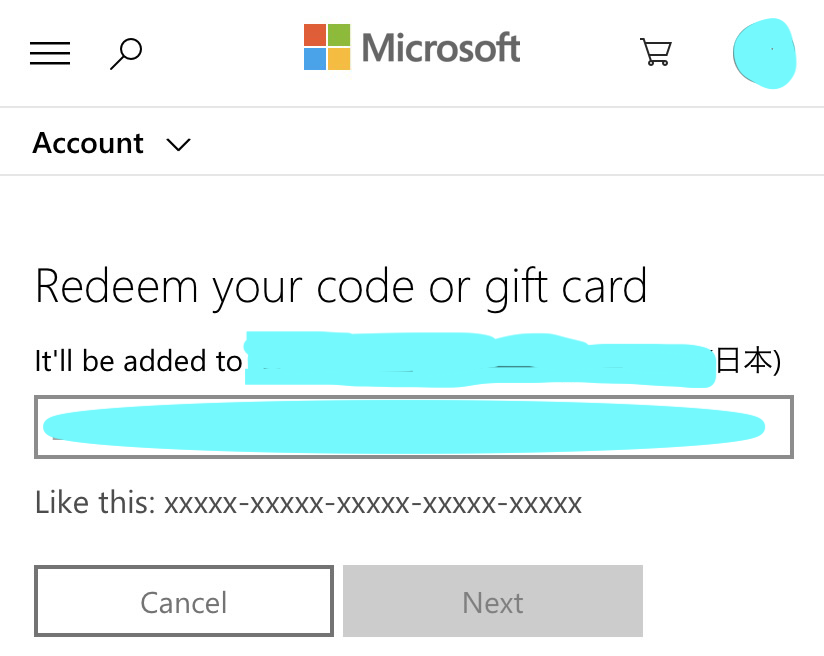
あとは次へ、確認等を選択していくと、デジタルコードの使用確認画面になります。
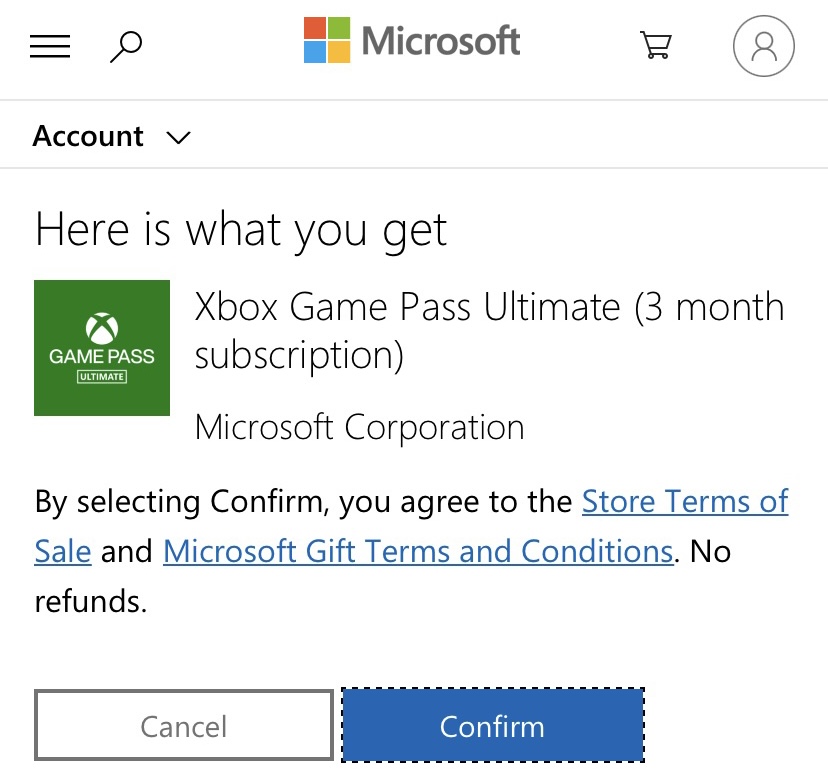
ここで確認(Confirm)をクリックすればデジタルコードの使用は完了です。
また、メールから起動した場合はデジタルコードはすでに入力済みなので、「1文字ずつ写す」「メールからコピー&ペースト」は必要ありません。
クラウドゲームを始める方法
XboxGamePassのクラウドゲームはスマホやPCでXbox Cloud Gamingへアクセスし、やりたいゲームを選択するだけです。
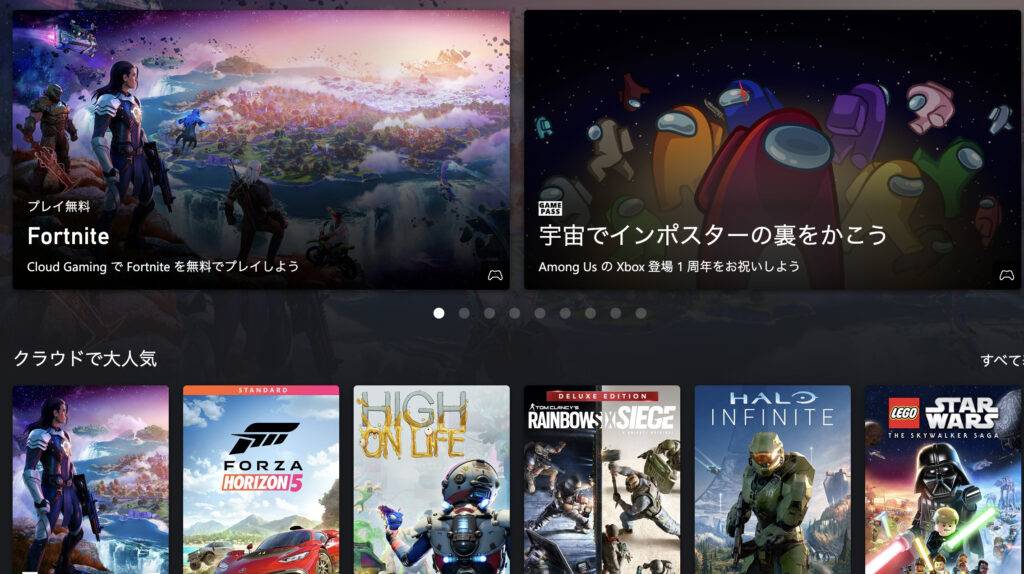
飛行機らしきものが飛んでいく演出の後、クラウドゲームが起動し、通常のゲームと同じようにプレイできます。
スマートフォンやタブレットなら画面上に仮想コントローラーが表示されるので、本体だけでも一応遊べます。
しかし、タッチ操作では難しいのでコントローラーを使いたい場合は下記事を参考にしてください。
Xbox Game PassのQ&A
- QXbox Game Passはクレジットカードなしでも支払えますか?
- A
XboxGamePassはCERO:Zへ指定されているので、年齢認証のためにクレジットカードやデビットカードが必要です。
支払い自体はAmazonや楽天市場で販売されているオンラインコードでも可能ですが、オンラインコードもCERO:Zへ指定されており、購入には年齢認証が必要です。
- QXbox Game Passはキャリ決済も可能ですか?
- A
Xbox Game Passは国内のキャリア決済に対応していません。
そのため、支払いをする時はクレジットカードまたはオンラインコードがオススメです。
- QXbox Game Passのクラウドゲームに遅延はありますか?
- A
Xbox Game Passのの推奨環境を満たし、十分なネット環境があれば遅延は非常に小さいです。
もちろん、ネット回線の状態によっては遅延を感じることもあるので、気になる公式サイトから初月100円で試してみてください。